通过阅读本文,您可以了解集成 Flutter SDK 的方法。
环境要求
| 版本 | |
|---|---|
| Flutter | IM SDK 最低要求 Flutter 2.2.0版本,TUIKit 集成组件库最低要求 Flutter 2.10.0 版本。 |
| Android | Android Studio 3.5及以上版本,App 要求 Android 4.1及以上版本设备。 |
| iOS | Xcode 11.0及以上版本,请确保您的项目已设置有效的开发者签名。 |
前提条件
第一部分:创建测试用户
在 IM 控制台 选择您的应用,在左侧导航栏依次点击 辅助工具->UserSig 生成&校验 ,创建两个 UserID 及其对应的 UserSig,复制UserID、签名(Key)、UserSig这三个,后续登录时会用到。
说明:
该账户仅限开发测试使用。应用上线前,正确的 UserSig 签发方式是由服务器端生成,并提供面向 App 的接口,在需要 UserSig 时由 App 向业务服务器发起请求获取动态 UserSig。更多详情请参见 服务端生成 UserSig。
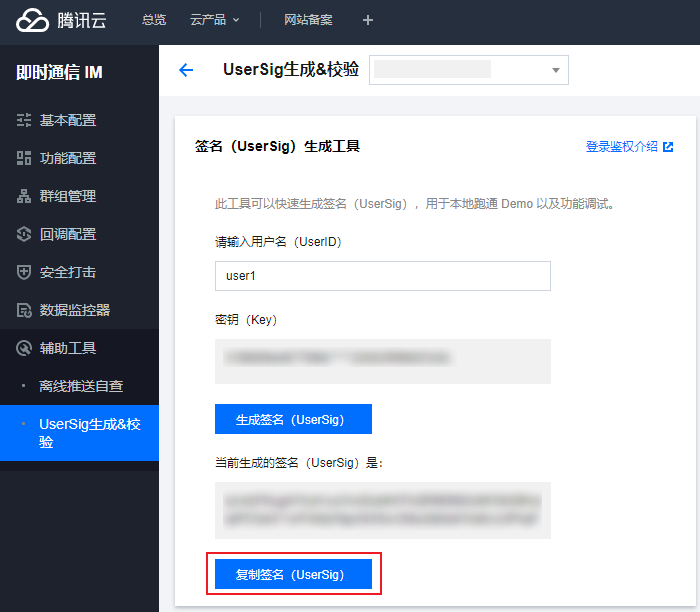
第二部分:选择合适的方案集成 Flutter SDK
IM 提供了三种方式来集成,您可以选择最合适的方案来集成:
| 适用场景 | |
|---|---|
| 使用DEMO | IM Demo 是一个完整的聊天 App,代码已开源,如果您需要实现聊天类似场景,可以使用 Demo 进行二次开发。 可立即 体验 Demo。 |
| 含 UI 集成 | IM 的 UI 组件库TUIKit提供了通用的 UI 组件,例如会话列表、聊天界面和联系人列表等,开发者可根据实际业务需求通过该组件库快速地搭建自定义 IM 应用。推荐优先使用该方案。 |
| 自实现 UI 集成 | 如果 TUIKit 不能满足您应用的界面需求,或者您需要比较多的定制,可以使用该方案。 |
为帮助您更好的理解 IM SDK 的各 API,我们还提供了 API Example,演示各 API 的调用及监听的触发。
第三部分:使用Demo
跑通 Demo
- 下载 Demo 源码、安装依赖:
#clone 代码
git clone https://github.com/TencentCloud/TIMSDK.git
#进入flutter的demo目录
cd TIMSDK/Flutter/Demo/im-flutter-uikit
#安装依赖
flutter pub get
- 运行 Demo 项目:
#启动demo项目,请替换SDK_APPID、KEY两个参数
flutter run --dart-define=SDK_APPID={YOUR_SDKAPPID} --dart-define=ISPRODUCT_ENV=false --dart-define=KEY={YOUR_KEY}
说明:
--dart-define=SDK_APPID={YOUR_SDKAPPID}其中{YOUR_SDKAPPID}需替换成您自己应用的 SDKAppID。--dart-define=ISPRODUCT_ENV=false对开发生产环境做判断,如您是开发环境请用 false。--dart-define=KEY={YOUR_KEY}其中{YOUR_KEY}需替换成 第一部分:创建测试用户 中的`密钥(Key
也可以使用 IDE 运行:(可选步骤)
安卓平台:
1. 在 Android Studio 中安装 Flutter 和 Dart 插件。 Mac: 打开插件设置(在 v3.6.3.0 以上的系统打开 Preferences > Plugins)=> 选择 Flutter 插件并点击 安装 => 当弹出安装 Dart 插件提示时,点击 Yes => 当弹出重新启动提示时,点击 Restart。
Linux 或者 Windows 平台: 打开插件设置 (位于 File > Settings > Plugins)= > 选择 Marketplace (扩展商店),选择 Flutter plugin 然后点击 Install (安装)。
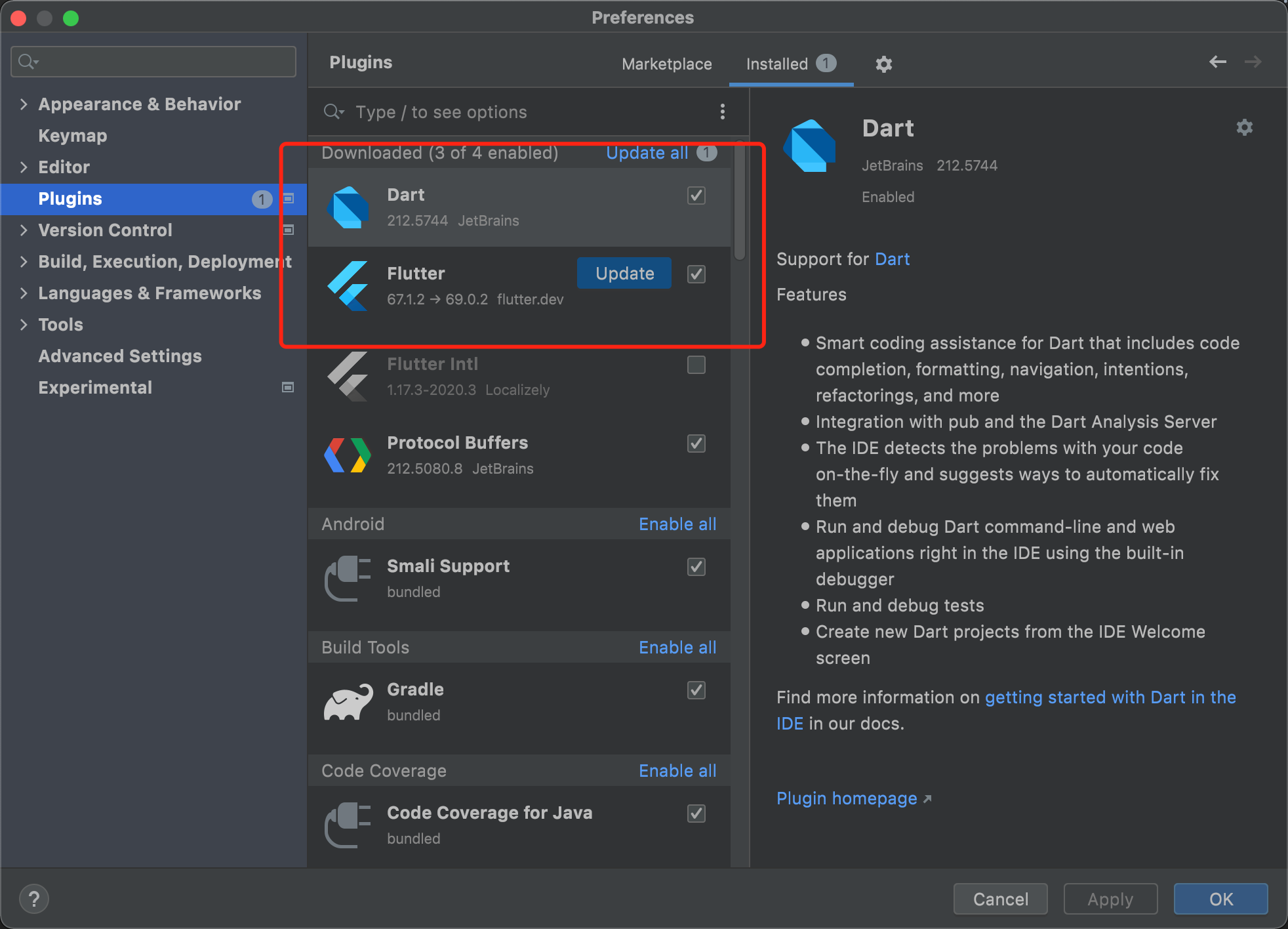
2. 打开项目并获取依赖
在 Android Studio 中打开 im-flutter-uikit 目录。
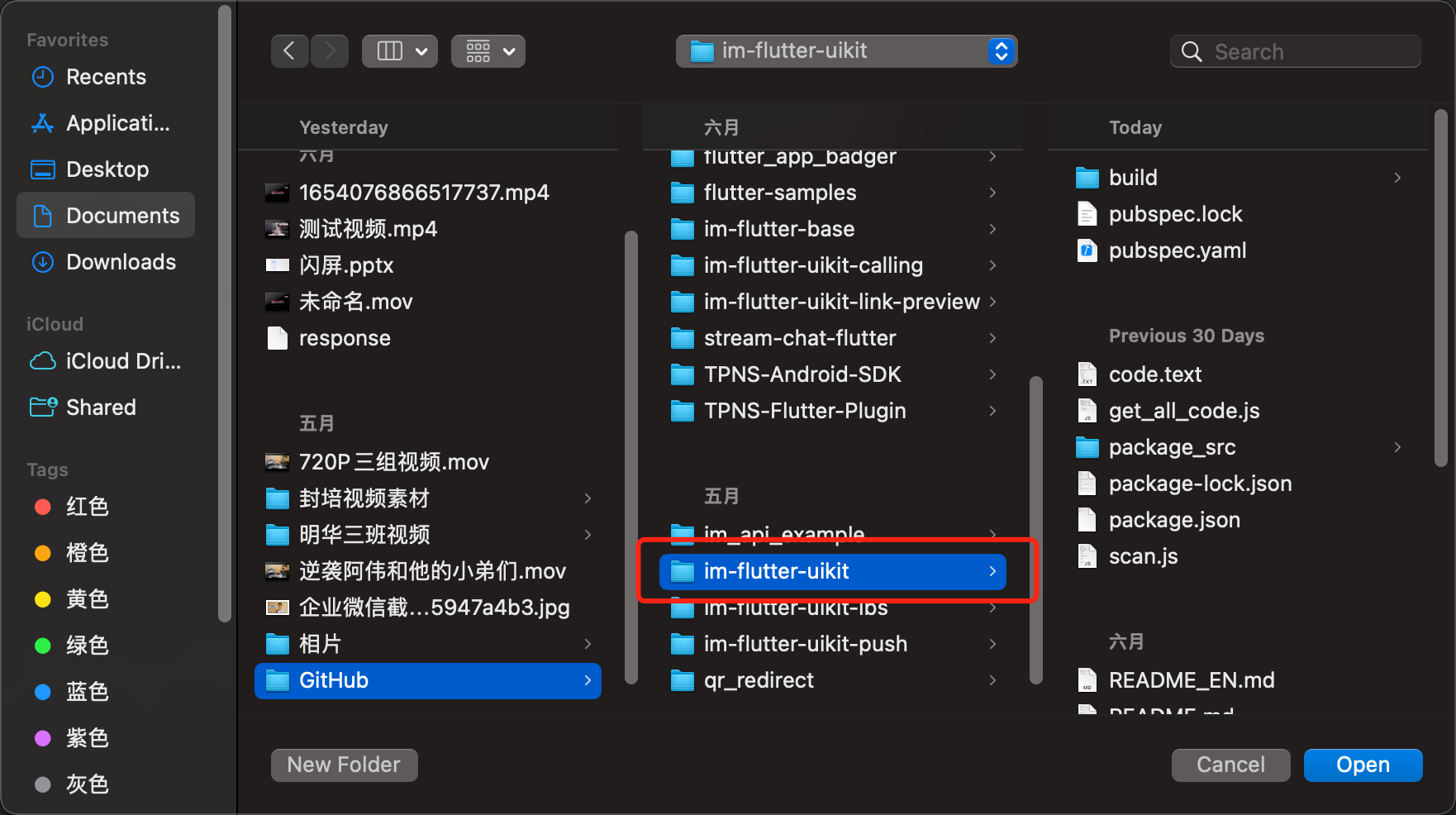
并在该路径执行命令安装依赖。
flutter pub get
3. 配置环境变量。
在右上角运行按钮旁,鼠标hover main.dart,配置 Edit Configurations。

在弹出窗口中,配置 Additional run args,输入环境变量(SDKAPPID等信息)。如:
# 请替换SDK_APPID、KEY两个参数
--dart-define=SDK_APPID={YOUR_SDKAPPID} --dart-define=ISPRODUCT_ENV=false --dart-define=KEY={YOUR_KEY}
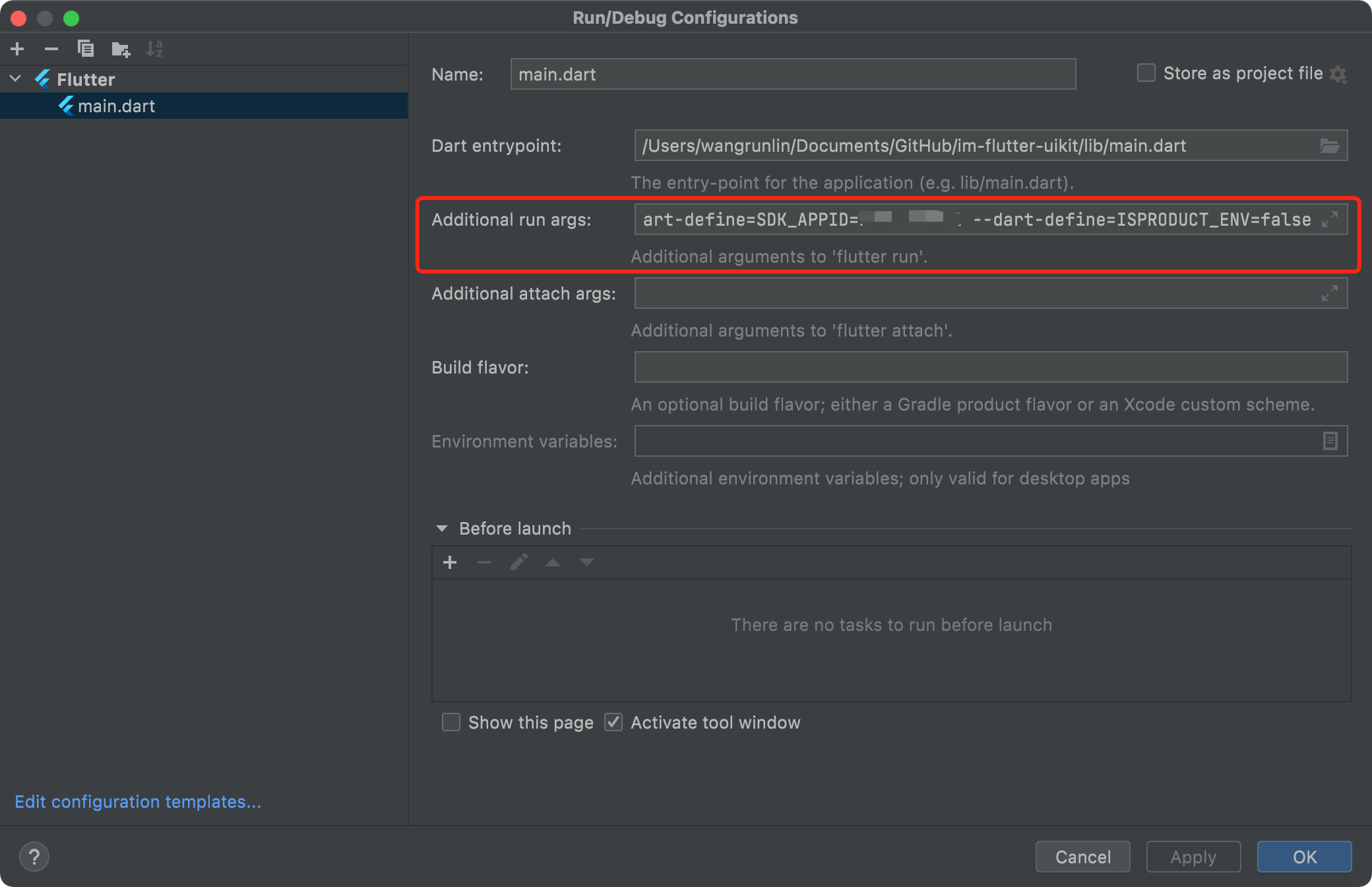
4. 创建Android模拟器。
启动您刚刚安装好的模拟器,并选中其。
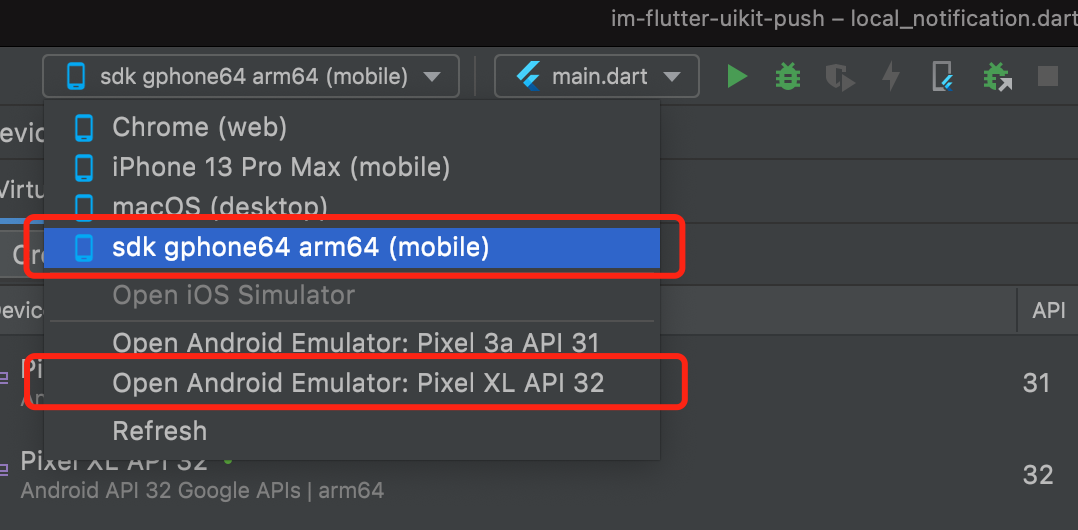
点击界面右上角Device Manager,完成 Create devices,创建模拟器。如果您需要使用Google FCM推送能力,建议最好安装支持Google Play Store的设备。
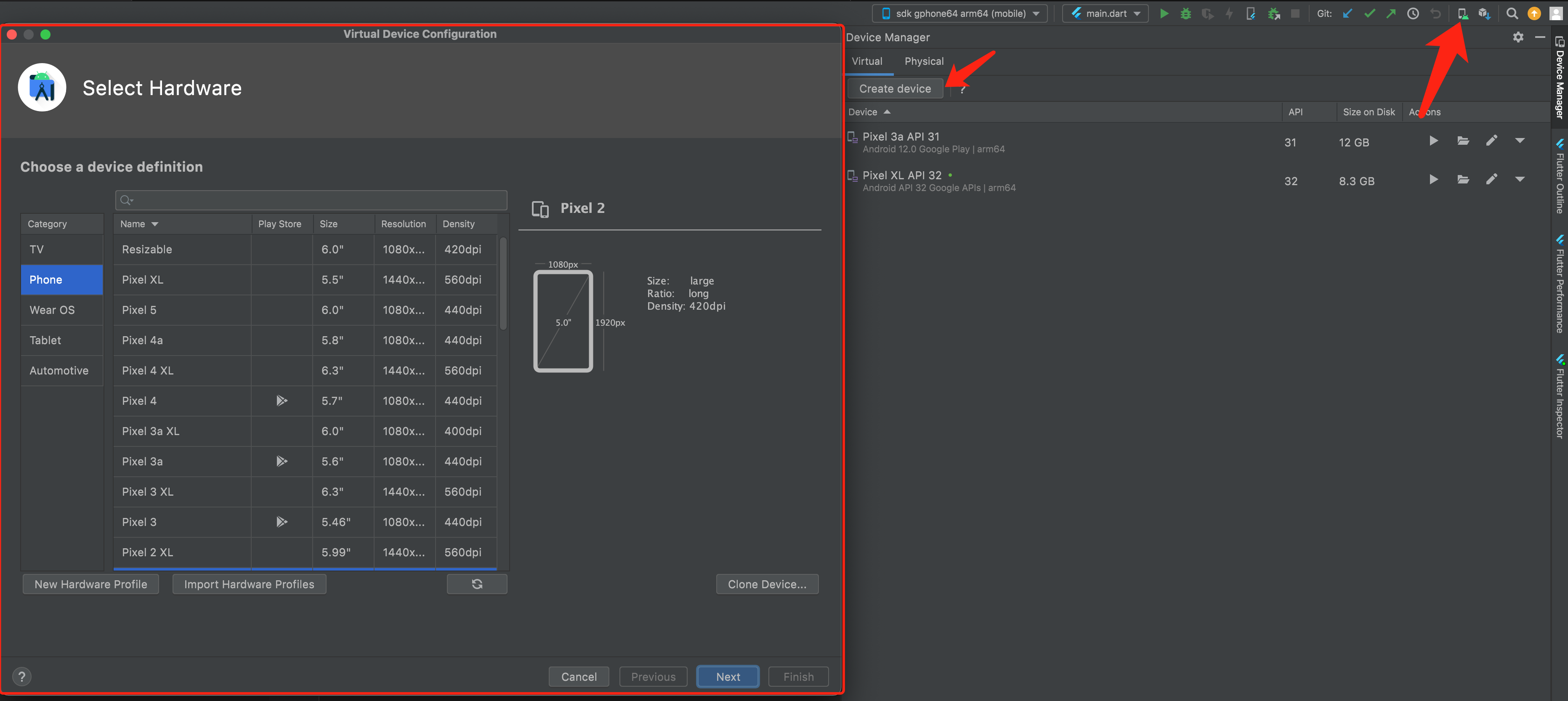
5. 运行项目。
根据需要,点击下图左侧 Run ,或右侧 Debug,以运行项目。
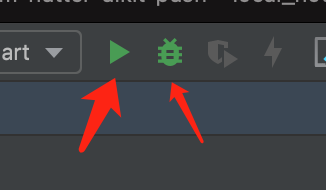
UI 可能会有部分调整更新,请以最新版为准。
iOS 平台:
1.在 Xcode 中打开 im-flutter-uikit/ios目录。
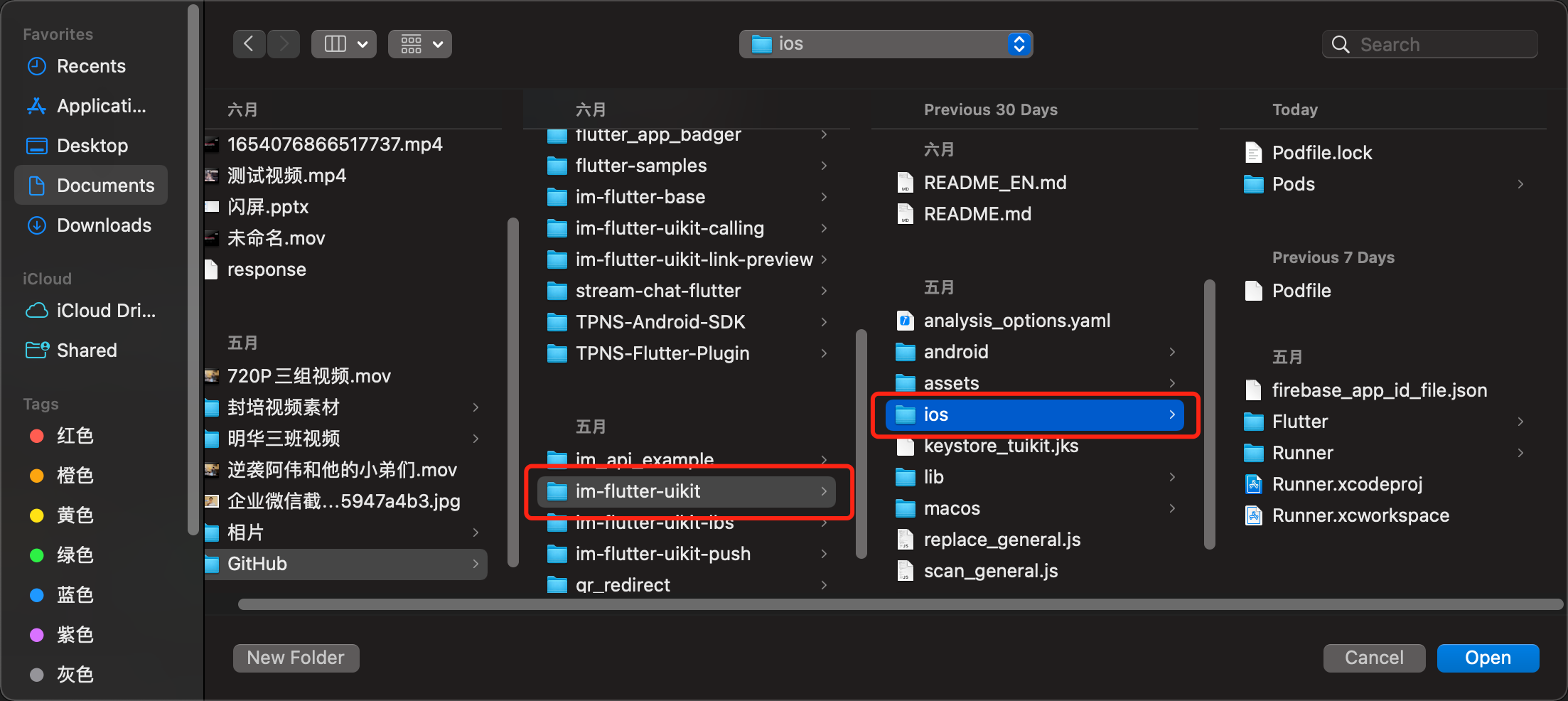
2.连接 iPhone 真机,单击 Build And Run,iOS 工程等待编译完成,会有新窗口弹出 Xcode 工程。 3.打开 iOS 工程,设置主 Target 的 Signing & Capabilities(需要苹果开发者帐号),让项目可以在 iPhone 真机上运行。 4.启动项目,在真机上进行 Demo 的调试。
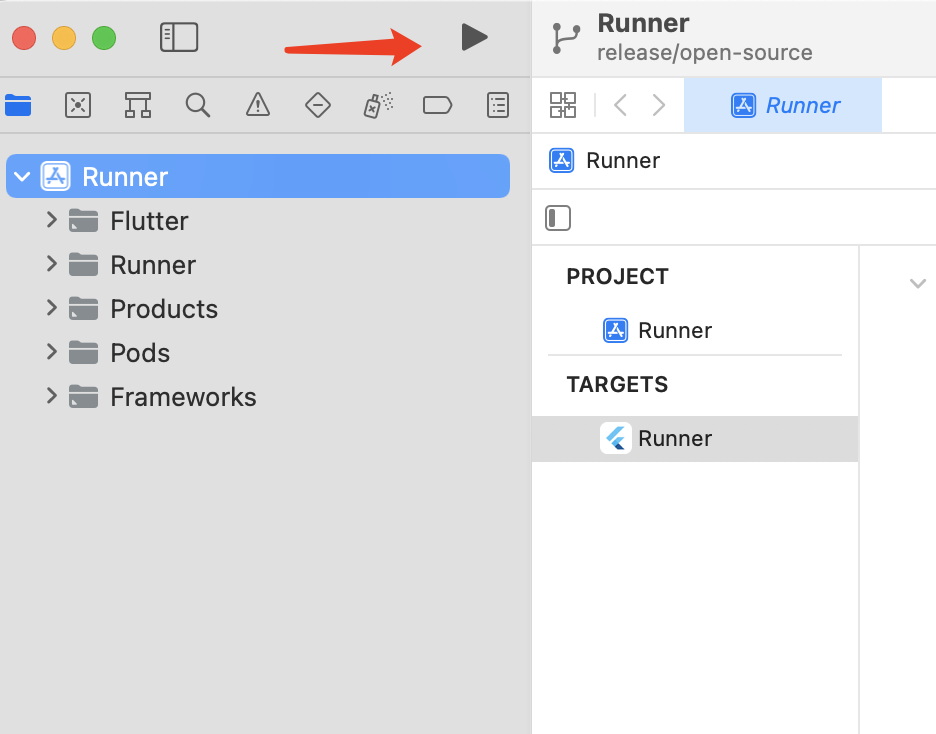
Demo 代码结构概览
说明:
我们 Demo 的 UI 及业务逻辑部分,使用 Flutter TUIKit。Demo 层本身仅用于构建 App,处理导航跳转及调用实例化 TUIKit 中各个组件。
| 文件夹 | 介绍 |
|---|---|
| lib | 程序核心目录 |
| lib/i18n | 国际化相关代码。这里的国际化,不包含 TUIKit 本身的国际化能力和国际化词条,您可按需引入 |
| lib/src | 项目主体目录 |
| lib/src/pages | 本 Demo 几个重点导航页。项目初始化完成后,由 app.dart 负责展示加载动画,并判断登录态,将用户引导至 login.dart 或 home_page.dart。用户登录后,会将登录信息通过 shared_preference 插件,存储至本地。以后每次启动应用,若在本地发现原来的登录信息,则自动使用该信息进行登录,若无或登录失败,则引导至登录页。自动登录过程中,用户还在 app.dart ,可看到加载动画。home_page.dart含一个底部 Tab,支撑本 Demo 的四个主功能页的切换。 |
| lib/utils | 一些工具函数类 |
基本上,lib/src 内每个 dart 文件引入了一个 TUIKit 组件,在文件内,实例化组件后,即可渲染页面。
主要文件如下:
| lib/src 主要文件 | 文件介绍 |
|---|---|
| add_friend.dart | 申请添加好友页面,使用 TIMUIKitAddFriend 组件 |
| add_group.dart | 申请入群页面,使用 TIMUIKitAddGroup 组件 |
| blacklist.dart | 黑名单列表页面,使用 TIMUIKitBlackList 组件 |
| chat.dart | 主聊天页面,使用全套TUIKit聊天能力,使用 TIMUIKitChat 组件 |
| chatv2.dart | 主聊天页面,使用原子化能力,使用 TIMUIKitChat 组件 |
| contact.dart | 联系人页面 ,使用 TIMUIKitContact 组件 |
| conversation.dart | 会话列表界面,使用 TIMUIKitConversation 组件 |
| create_group.dart | 发起群聊页面,纯Demo实现,未使用组件 |
| group_application_list.dart | 入群申请列表页面,使用 TIMUIKitGroupApplicationList 组件 |
| group_list.dart | 群列表页面,使用 TIMUIKitGroup 组件 |
| group_profile.dart | 群资料及群管理页面,使用 TIMUIKitGroupProfile 组件 |
| newContact.dart | 联系人好友申请页面,使用 TIMUIKitNewContact 组件 |
| routes.dart | Demo 的路由,导航至登录页 login.dart 或主页面 home_page.dart。 |
| search.dart | 全局搜索及会话内搜索页面,使用 TIMUIKitSearch(全局搜索) 及 TIMUIKitSearchMsgDetail(会话内搜索) 组件 |
| user_profile.dart | 用户信息及关系链维护页面,使用 TIMUIKitProfile 组件 |
大部分 TUIKit 组件需要传入导航跳转方法,因此需要 Demo 层处理 Navigator 。
以上介绍了我们的 Demo,您可以直接直接修改它二次开发,或参照它实现您的业务需求。
第四部分:含UI集成,使用TUIKit组件库,半天完成IM能力植入
TUIKit 是基于腾讯云 IM SDK 的一款 UI 组件库,它提供了一些通用的 UI 组件,例如会话列表、聊天界面和联系人列表等,开发者可根据实际业务需求通过该组件库快速地搭建自定义 IM 应用。参见 TUIKit 详细介绍。
前提条件
您已经完成创建 Flutter 项目,或有可以基于的 Flutter 项目。
接入步骤
配置权限
由于 TUIKit 运行,需要拍摄/相册/录音/网络等权限,需要您在 Native 的文件中手动声明,才可正常使用相关能力。
Android
打开 android/app/src/main/AndroidManifest.xml ,在 <manifest></manifest>中,添加如下权限。
<uses-permission
android:name="android.permission.INTERNET"/>
<uses-permission
android:name="android.permission.RECORD_AUDIO"/>
<uses-permission
android:name="android.permission.FOREGROUND_SERVICE"/>
<uses-permission
android:name="android.permission.ACCESS_NETWORK_STATE"/>
<uses-permission
android:name="android.permission.VIBRATE"/>
<uses-permission
android:name="android.permission.ACCESS_BACKGROUND_LOCATION"/>
<uses-permission
android:name="android.permission.WRITE_EXTERNAL_STORAGE"/>
<uses-permission
android:name="android.permission.READ_EXTERNAL_STORAGE"/>
<uses-permission
android:name="android.permission.CAMERA"/>
iOS
打开 ios/Podfile ,在文件末尾新增如下权限代码。
post_install do |installer|
installer.pods_project.targets.each do |target|
flutter_additional_ios_build_settings(target)
target.build_configurations.each do |config|
config.build_settings['GCC_PREPROCESSOR_DEFINITIONS'] ||= [
'$(inherited)',
'PERMISSION_MICROPHONE=1',
'PERMISSION_CAMERA=1',
'PERMISSION_PHOTOS=1',
]
end
end
end
说明:
如您需要用到推送能力,还需要添加推送相关权限,详情可查看 Flutter 厂商消息推送插件集成指南。
安装 IM TUIkit
我们的 TUIkit 已经内含 IM SDK,因此仅需安装tim_ui_kit,不需要再安装基础 IM SDK。
#在命令行执行:
flutter pub add tim_ui_kit
初始化
- 在您应用启动时,初始化 TUIKit。
- 请务必保证先执行
TIMUIKitCore.getInstance(),再调用初始化函数init(),并将您的sdkAppID传入。
/// main.dart
import 'package:tim_ui_kit/tim_ui_kit.dart';
final CoreServicesImpl _coreInstance = TIMUIKitCore.getInstance();
@override
void initState() {
_coreInstance.init(
sdkAppID: 0, // Replace 0 with the SDKAppID of your IM application when integrating
loglevel: LogLevelEnum.V2TIM_LOG_DEBUG,
listener: V2TimSDKListener());
super.initState();
}
}
登录测试账户
- 此时,您可以使用最开始的时候,在控制台生成的测试账户,完成登录验证。
- 调用
_coreInstance.login方法,登录一个测试账户。
import 'package:tim_ui_kit/tim_ui_kit.dart';
final CoreServicesImpl _coreInstance = TIMUIKitCore.getInstance();
_coreInstance.login(userID: userID, userSig: userSig);
说明:
该账户仅限开发测试使用。应用上线前,正确的 UserSig 签发方式是由服务器端生成,并提供面向 App 的接口,在需要 UserSig 时由 App 向业务服务器发起请求获取动态 UserSig。更多详情请参见 服务端生成 UserSig。
实现:会话列表页面
您可以以会话列表作为您的 IM 功能首页,其涵盖了与所有有聊天记录的用户及群聊的会话。
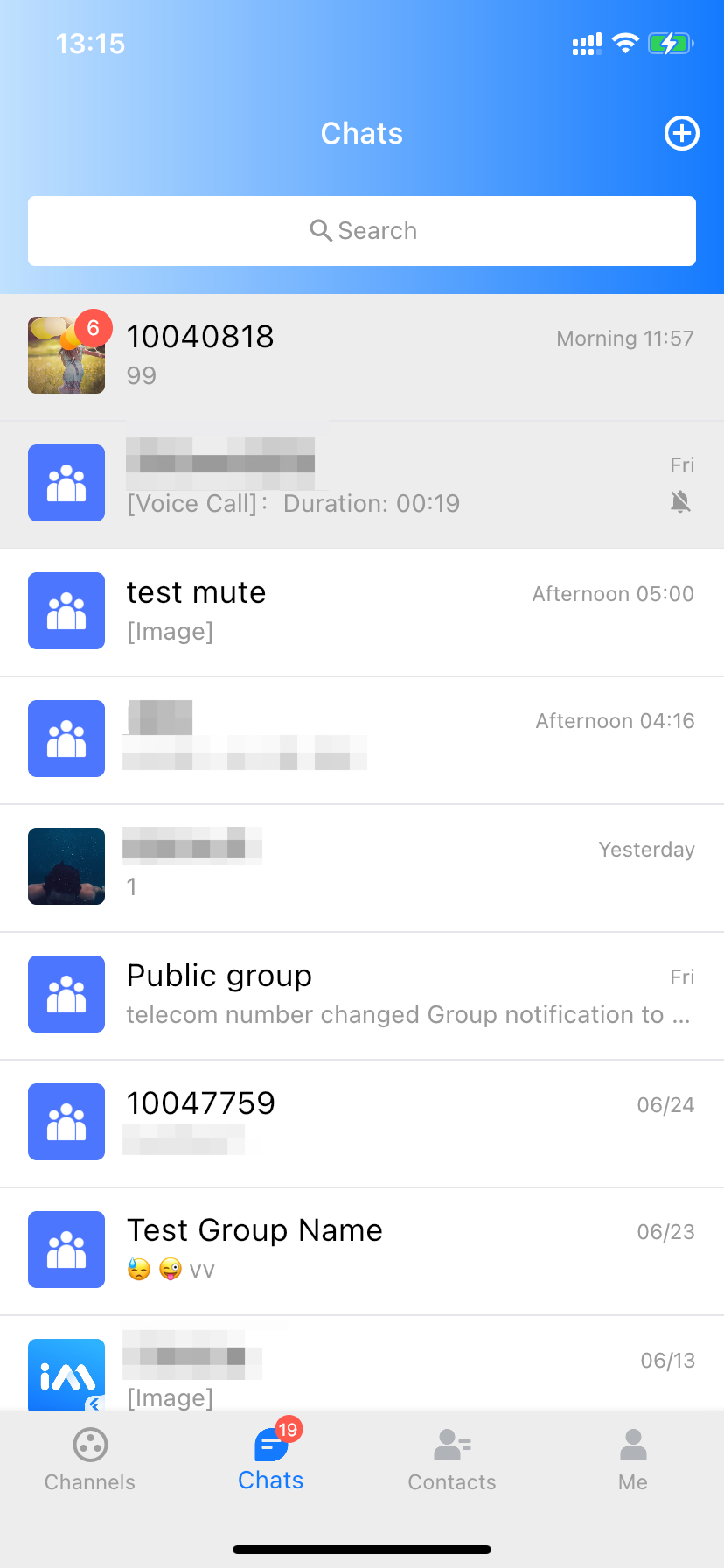
请创建一个 Conversation 类,body 中使用 TIMUIKitConversation 组件,渲染会话列表。
您仅需传入一个 onTapItem 事件的处理函数,用于跳转至具体会话聊天页的导航。关于 Chat 类,会在下一步讲解。
import 'package:flutter/material.dart';
import 'package:tim_ui_kit/tim_ui_kit.dart';
class Conversation extends StatelessWidget {
const Conversation({Key? key}) : super(key: key);
@override
Widget build(BuildContext context) {
return Scaffold(
appBar: AppBar(
title: const Text(
"Message",
style: TextStyle(color: Colors.black),
),
),
body: TIMUIKitConversation(
onTapItem: (selectedConv) {
Navigator.push(
context,
MaterialPageRoute(
builder: (context) => Chat(
selectedConversation: selectedConv,
),
));
},
),
);
}
}
实现:会话聊天页面
该页面由顶部主体聊天历史记录及底部发送消息模块组成。
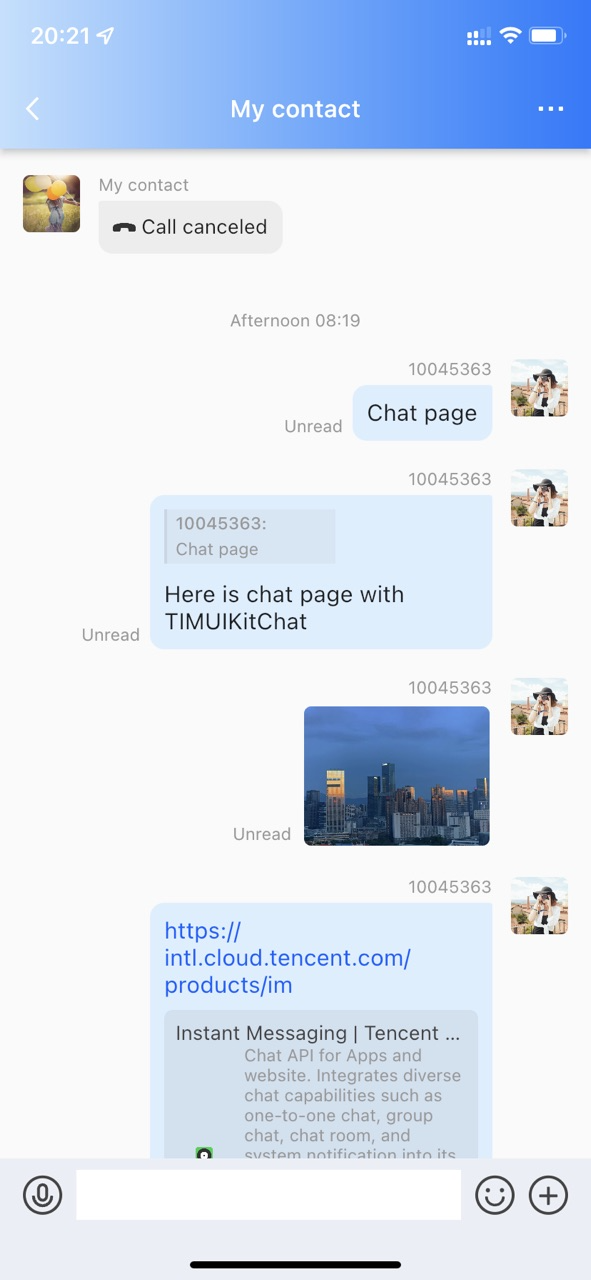
请创建一个 Chat 类,body 中使用 TIMUIKitChat 组件,渲染聊天页面。
您最好传入一个 onTapAvatar 事件的处理函数,用于跳转至联系人的详细信息页。关于 UserProfile 类,会在下一步讲解。
import 'package:flutter/material.dart';
import 'package:tim_ui_kit/tim_ui_kit.dart';
class Chat extends StatelessWidget {
final V2TimConversation selectedConversation;
const Chat({Key? key, required this.selectedConversation}) : super(key: key);
String? _getConvID() {
return selectedConversation.type == 1
? selectedConversation.userID
: selectedConversation.groupID;
}
@override
Widget build(BuildContext context) {
return TIMUIKitChat(
conversationID: _getConvID() ?? '', // groupID or UserID
conversationType: selectedConversation.type ?? 1, // Conversation type
conversationShowName: selectedConversation.showName ?? "", // Conversation display name
onTapAvatar: (_) {
Navigator.push(
context,
MaterialPageRoute(
builder: (context) => UserProfile(userID: userID),
));
}, // Callback for the clicking of the message sender profile photo. This callback can be used with `TIMUIKitProfile`.
);
}
实现:用户详情页面
该页面默认,可在只传入一个 userID 的情况下,自动根据是否是好友,生成用户详情页。
请创建一个 UserProfile 类,body 中使用 TIMUIKitProfile 组件,渲染用户详情及关系链页面。
说明:
如果您希望自定义该页面,请优先考虑使用 profileWidgetBuilder 传入需自定义的profile组件并配合 profileWidgetsOrder 确定纵向排列顺序;如果无法满足,才可使用 builder 。
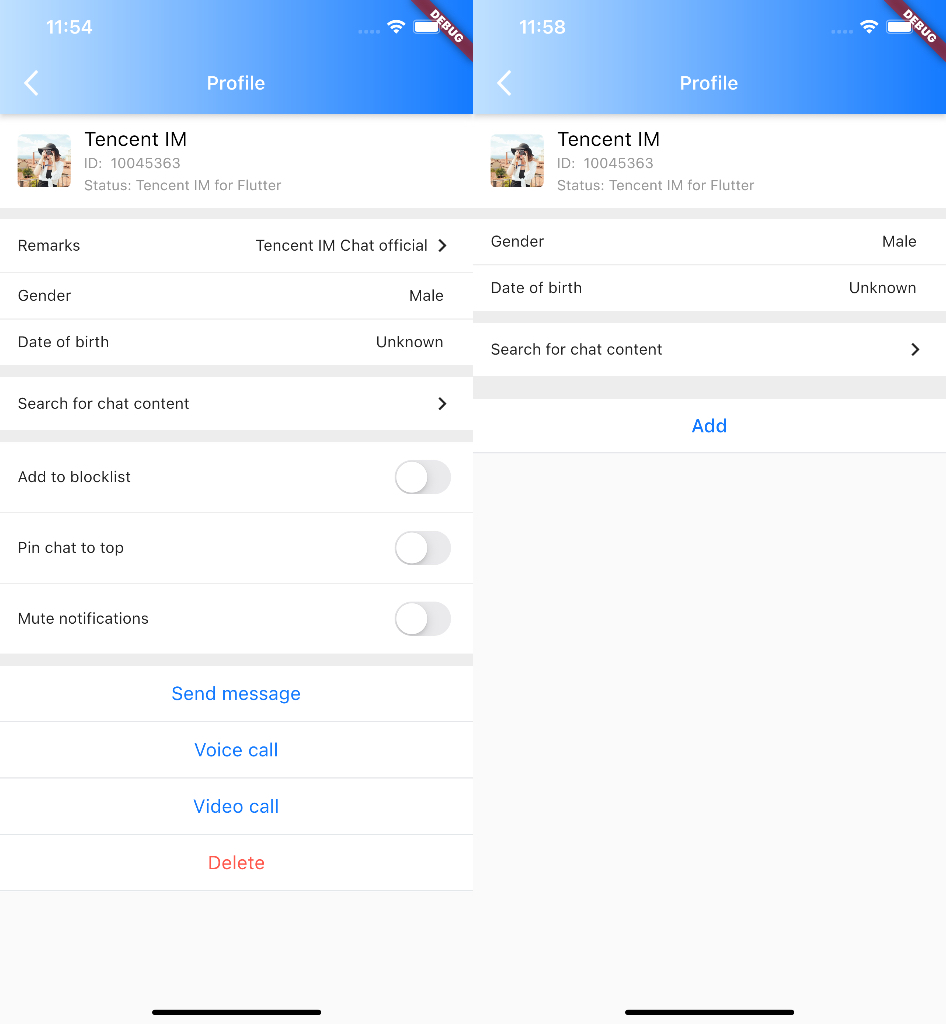
import 'package:flutter/material.dart';
import 'package:tim_ui_kit/tim_ui_kit.dart';
class UserProfile extends StatelessWidget {
final String userID;
const UserProfile({required this.userID, Key? key}) : super(key: key);
@override
Widget build(BuildContext context) {
return Scaffold(
appBar: AppBar(
title: const Text(
"Message",
style: TextStyle(color: Colors.black),
),
),
body: TIMUIKitProfile(
userID: widget.userID,
),
);
}
}
此时,您的应用已经可以完成消息收发,管理好友关系,展示用户详情及展示会话列表。
更多能力
您还可以继续使用以下 TUIKit 插件快速实现完整 IM 功能。
TIMUIKitContact: 联系人列表页面。
TIMUIKitGroupProfile: 群资料页面,使用方式与 TIMUIKitProfile 基本一致。
TIMUIKitGroup: 群列表界面。
TIMUIKitBlackList: 黑名单列表界面。
TIMUIKitNewContact: 联系人(好友)申请列表。如需在外部显示小红点,可使用 TIMUIKitUnreadCount 小红点组件,其会自动挂载监听。
TIMUIKitSearch: 搜索组件,支持全局搜索联系人/群组/聊天记录,也支持在特定会话中搜索聊天记录。两种模式取决于是否传入 conversation。
第五部分:自实现UI集成
前提条件
您已经完成创建 Flutter 项目,或有可以基于的 Flutter 项目。
接入步骤
安装 IM SDK
使用如下命令,安装 Flutter IM SDK 最新版本。
在命令行执行:
flutter pub add tencent_im_sdk_plugin
完成 SDK 初始化
调用initSDK,完成 SDK 初始化。
将您的 sdkAppID 传入。
import 'package:tencent_im_sdk_plugin/enum/V2TimSDKListener.dart';
import 'package:tencent_im_sdk_plugin/enum/log_level_enum.dart';
import 'package:tencent_im_sdk_plugin/tencent_im_sdk_plugin.dart';
TencentImSDKPlugin.v2TIMManager.initSDK(
sdkAppID: 0, // Replace 0 with the SDKAppID of your IM application when integrating
loglevel: LogLevelEnum.V2TIM_LOG_DEBUG, // Log
listener: V2TimSDKListener(),
);
在本步骤,你可以针对 IM SDK 挂载一些监听,主要包括网络状态及用户信息变更等,详情可参见 该文档。
登录测试账户
此时,您可以使用最开始的时候,在控制台生成的测试账户,完成登录验证。
调用TencentImSDKPlugin.v2TIMManager.login方法,登录一个测试账户。
当返回值res.code为0时,登录成功。
import 'package:tencent_im_sdk_plugin/tencent_im_sdk_plugin.dart';
V2TimCallback res = await TencentImSDKPlugin.v2TIMManager.login(
userID: userID,
userSig: userSig,
);
说明:
该账户仅限开发测试使用。应用上线前,正确的 UserSig 签发方式是将 UserSig 的计算代码集成到您的服务端,并提供面向 App 的接口,在需要 UserSig 时由您的 App 向业务服务器发起请求获取动态 UserSig。更多详情请参见 服务端生成 UserSig。
发送消息
此处以发送文本消息举例,其流程为:
- 调用
createTextMessage(String)创建一个文本消息。 - 根据其返回值,拿到消息 ID。
- 调用
sendMessage()发送该ID的消息。receiver可填入您此前创建的另一个测试账户 ID。发送单聊消息无需填入groupID。
代码示例:
import 'package:tencent_im_sdk_plugin/tencent_im_sdk_plugin.dart';
V2TimValueCallback<V2TimMsgCreateInfoResult> createMessage =
await TencentImSDKPlugin.v2TIMManager
.getMessageManager()
.createTextMessage(text: "The text to create");
String id = createMessage.data!.id!; // The message creation ID
V2TimValueCallback<V2TimMessage> res = await TencentImSDKPlugin.v2TIMManager
.getMessageManager()
.sendMessage(
id: id, // Pass in the message creation ID to
receiver: "The userID of the destination user",
groupID: "The groupID of the destination group",
);
获取会话列表
在上一个步骤中,完成发送测试消息,现在可登录另一个测试账户,拉取会话列表。
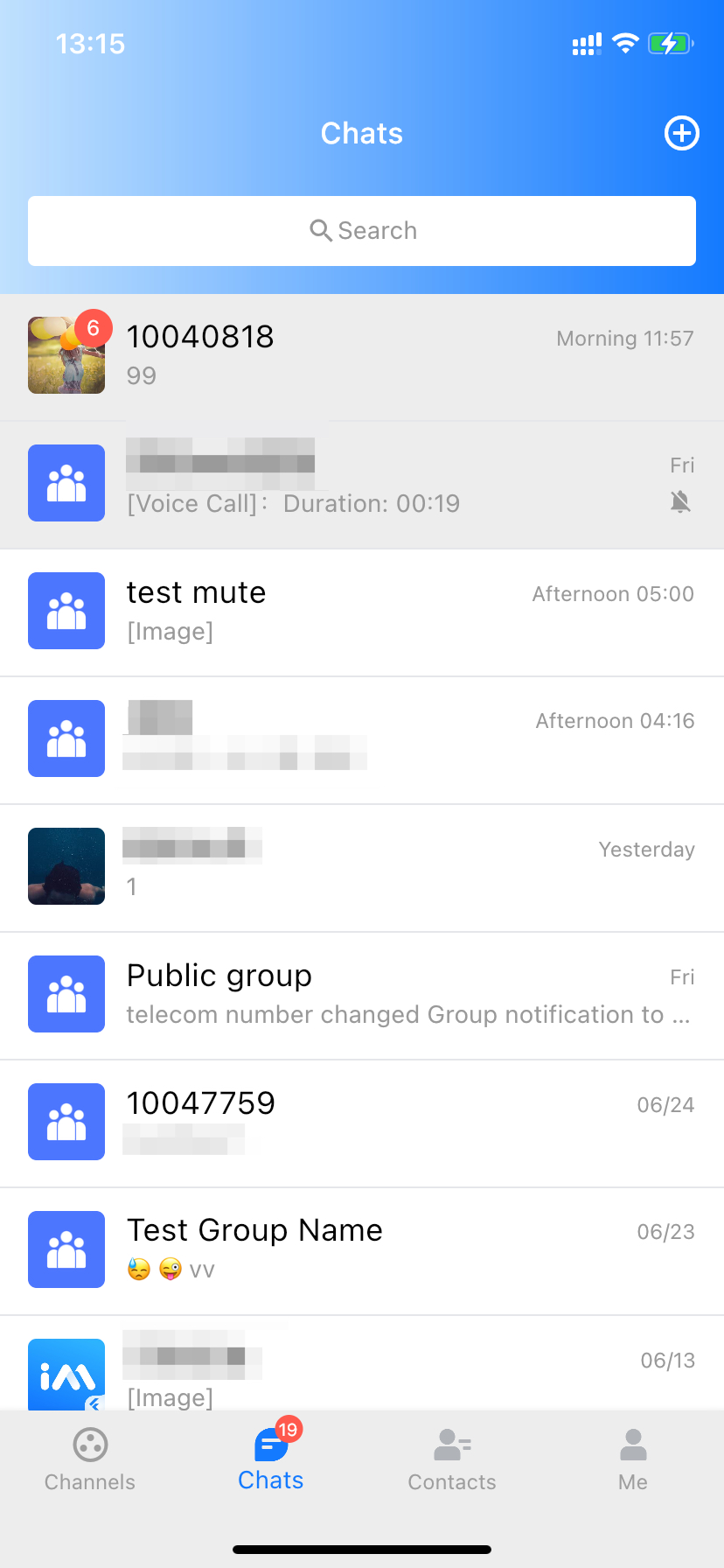
获取会话列表的方式有两种:
- 监听长连接回调,实时更新会话列表。
- 请求 API,根据分页一次性获取会话列表。
常见应用场景为:
在启动应用程序后立即获取会话列表,然后监听长连接以实时更新会话列表的变化。
一次性请求会话列表
为了获取会话列表,需要维护nextSeq,记录当前位置。
import 'package:tencent_im_sdk_plugin/tencent_im_sdk_plugin.dart';
String nextSeq = "0";
getConversationList() async {
V2TimValueCallback<V2TimConversationResult> res = await TencentImSDKPlugin
.v2TIMManager
.getConversationManager()
.getConversationList(nextSeq: nextSeq, count: 10);
nextSeq = res.data?.nextSeq ?? "0";
}
此时,你可以看到您在上一步中,使用另一个测试账号,发来消息的会话。
监听长链接实时获取会话列表
您在此步骤中,需要先在 SDK 上挂载监听,然后处理回调事件,更新 UI。
挂载监听。
await TencentImSDKPlugin.v2TIMManager .getConversationManager() .setConversationListener( listener: new V2TimConversationListener( onConversationChanged: (List<V2TimConversation> list){ _onConversationListChanged(list); }, onNewConversation:(List<V2TimConversation> list){ _onConversationListChanged(list); },处理回调事件,将最新的会话列表展示在界面上。
import 'package:tencent_im_sdk_plugin/tencent_im_sdk_plugin.dart';
List<V2TimConversation> _conversationList = [];
_onConversationListChanged(List<V2TimConversation> list) {
for (int element = 0; element < list.length; element++) {
int index = _conversationList.indexWhere(
(item) => item!.conversationID == list[element].conversationID);
if (index > -1) {
_conversationList.setAll(index, [list[element]]);
} else {
_conversationList.add(list[element]);
}
}
接收消息
通过腾讯云 IM Ffltter SDK 接收消息有两种方式:
- 监听长连接回调,实时获取消息变化,更新渲染历史消息列表。
- 请求 API,根据分页一次性获取历史消息。
常见应用场景为:
- 界面进入新的会话后,首先一次性请求一定数量的历史消息,用于展示历史消息列表。
- 监听长链接,实时接收新的消息,将其添加进历史消息列表中。
一次性请求历史消息列表
每页拉取的消息数量不能太大,否则会影响拉取速度。建议此处设置为20左右。
您应该动态记录当前页数,用于下一轮请求。
示例代码如下:
import 'package:tencent_im_sdk_plugin/tencent_im_sdk_plugin.dart';
V2TimValueCallback<List<V2TimMessage>> res = await TencentImSDKPlugin
.v2TIMManager
.getMessageManager()
.getGroupHistoryMessageList(
groupID: "groupID",
count: 20,
lastMsgID: "",
);
List<V2TimMessage> msgList = res.data ?? [];
// here you can use msgList to render your message list
}
监听长链接实时获取新消息
历史消息列表初始化后,新消息来自长链接 V2TimAdvancedMsgListener.onRecvNewMessage。
onRecvNewMessage回调被触发后,您可以按需将新消息添加进历史消息列表中。
绑定监听器示例代码如下:
import 'package:tencent_im_sdk_plugin/tencent_im_sdk_plugin.dart';
final adVancesMsgListener = V2TimAdvancedMsgListener(
onRecvNewMessage: (V2TimMessage newMsg) {
_onReceiveNewMsg(newMsg);
},
/// ... other listeners related to message
);
TencentImSDKPlugin.v2TIMManager
.getMessageManager()
.addAdvancedMsgListener(listener: adVancesMsgListener);
此时,您已基本完成 IM 模块开发,可以发送接收消息,也可以进入不同的会话。
您可以继续完成 群组,用户资料,关系链,离线推送,本地搜索 等相关功能开发。
详情可查看 自实现 UI 集成 SDK 文档。
常见问题
支持哪些平台?
- 目前 IM SDK(tencent_im_sdk_plugin) 支持 iOS 、Android 和 Web 三个平台,此外 Windows 和 Mac 版正在开发中,敬请期待。
- TUIKit 及 配套完整版交互 Demo 支持 iOS 及 Android 两个移动平台。
Android 单击 Build And Run 报错找不到可用设备?
确保设备没被其他资源占用,或单击 Build 生成 APK 包,再拖动进模拟器里运行。
iOS 第一次运行报错?
配置运行后,如果报错,可以单击 Product > Clean Build Folder,清除产物后重新 pod install 或 flutter run。
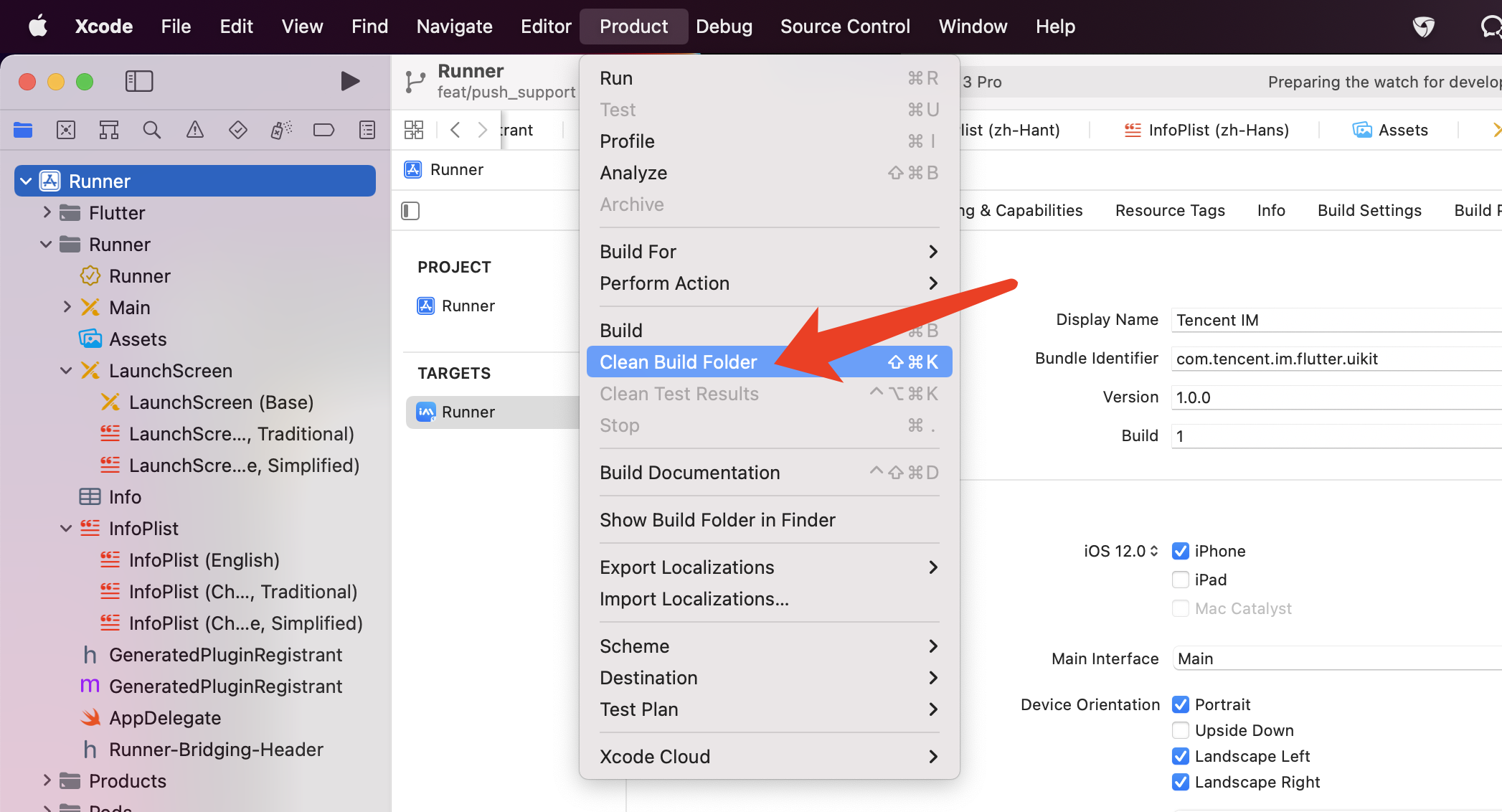
佩戴 Apple Watch 时,真机调试 iOS 报错

请将您的Apple Watch调整至飞行模式,并将iPhone的蓝牙功能通过 设置 => 蓝牙 彻底关闭。
重新启动Xcode(若打开),并重新 flutter run 即可。
Flutter 环境问题
如您需得知 Flutter 的环境是否存在问题,请运行 Flutter doctor 检测 Flutter 环境是否装好。
使用 Flutter 自动生成的项目,引入TUIKit 后,运行 Android 端报错

打开 android\app\src\main\AndroidManifest.xml,根据如下,补全 xmlns:tools="http://schemas.android.com/tools" / android:label="@string/android_label" 及 tools:replace="android:label"。
<manifest xmlns:android="http://schemas.android.com/apk/res/android"
package="替换成您的 Android 端包名"
xmlns:tools="http://schemas.android.com/tools">
<application
android:label="@string/android_label"
tools:replace="android:label"
android:icon="@mipmap/ic_launcher" // 指定一个 icon 路径
android:usesCleartextTraffic="true"
android:requestLegacyExternalStorage="true">
打开 android\app\build.gradle,补全 defaultConfig 中 minSdkVersion 及 targetSdkVersion。
defaultConfig {
applicationId "" // 替换成您的Android端包名
minSdkVersion 21
targetSdkVersion 30
}
联系我们
如果您在接入使用过程中有任何疑问,请加入 QQ 群:788910197 咨询。